Tietovuo-ongelmien vianmääritys: Näyttöyhteys syntä tietolähteeseen
Joskus tietovuon luomisessa ilmenee virhe yhdistettäessä tietolähteeseen. Tämä virhe voi johtua yhdyskäytävästä, tunnistetiedoista tai muista syistä. Tässä artikkelissa selitetään yleisimmät yhteysvirheet ja -ongelmat sekä niiden ratkaisu.
Virhe: Yhteyden muodostaminen edellyttää paikallista tietoyhdyskäytävää
Tämä ongelma voi ilmetä, kun siirrät kyselyn Power Queryn työpöytätyökaluista tietovuon Power Queryun ja näkyviin tulee virhe "Yhteyden muodostaminen edellyttää paikallista tietoyhdyskäytävää".
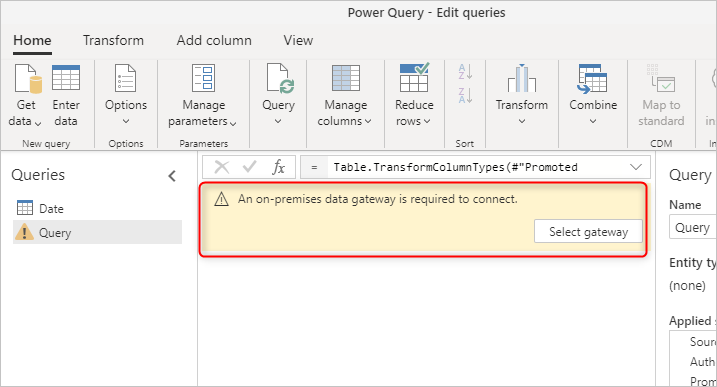
Syy:
Kun tietovuossa oleva taulukkosi noutaa tietoja paikallisesta tietolähteestä, yhteyttä varten tarvitaan yhdyskäytävä, mutta yhdyskäytävää ei ole valittu.
Ratkaisu:
Valitse Valitse yhdyskäytävä. Jos yhdyskäytävää ei ole vielä määritetty, siirry kohtaan Paikallisen tietoyhdyskäytävän asentaminen.
Virhe: Määritä, miten yhteys muodostetaan
Tämä ongelma ilmenee, kun olet muodostanut yhteyden tietolähteeseen, mutta et ole vielä määrittänyt tunnistetietoja tai yhteyden tietoja. Näin voi käydä, kun siirrät kyselyjä tietovuohon.
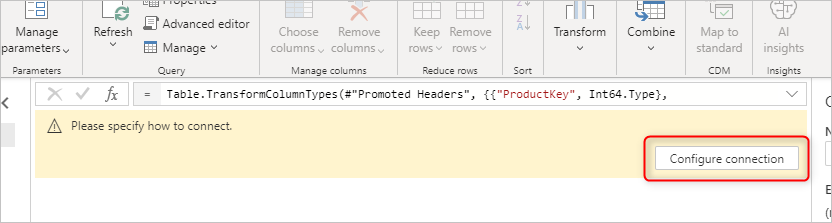
Syy:
Yhteyden tietoja ei ole määritetty oikein.
Ratkaisu:
Valitse Yhteyden määrittäminen. Määritä yhteyden tiedot ja tunnistetiedot.
Expression.Error: Moduuli nimeltä xyz on poistettu käytöstä tässä kontekstissa
Joskus, kun siirrät kyselyt Power Queryn työpöytätyökaluista tietovuohon, saat virheilmoituksen, jonka mukaan moduuli on poistettu käytöstä tässä kontekstissa. Yksi esimerkki tästä tilanteesta on se, kun kysely käyttää funktioita, kuten Web.Page tai Web.BrowserContents.

Syy:
Käytöstä poistetut moduulit liittyvät funktioihin, joiden toiminta edellyttää paikallista tietoyhdyskäytäväyhteyttä. Vaikka funktio noutaa tietoja verkkosivulta joidenkin suojausvaatimusten vuoksi, sen on mentävä yhdyskäytäväyhteyden kautta.
Ratkaisu:
Asenna ja määritä ensin paikallinen yhdyskäytävä. Lisää sitten verkkotietolähde url-verkko-osoitteeseen, johon olet muodostamassa yhteyttä.
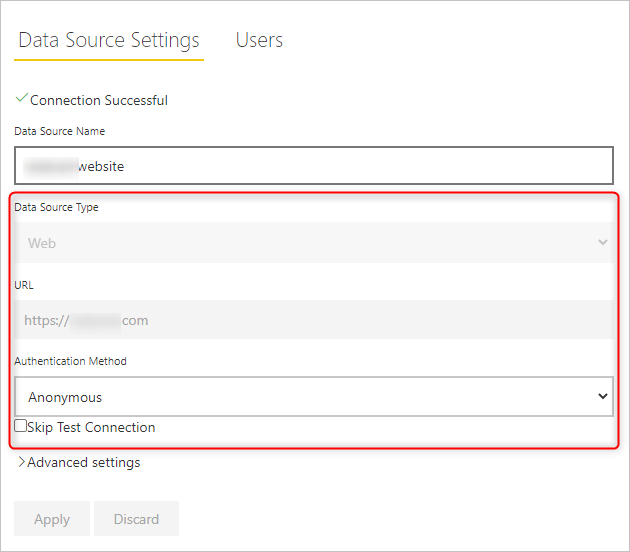
Kun olet lisännyt verkkotietolähteen, voit valita tietovuon yhdyskäytävän Options>Project -vaihtoehdoista.
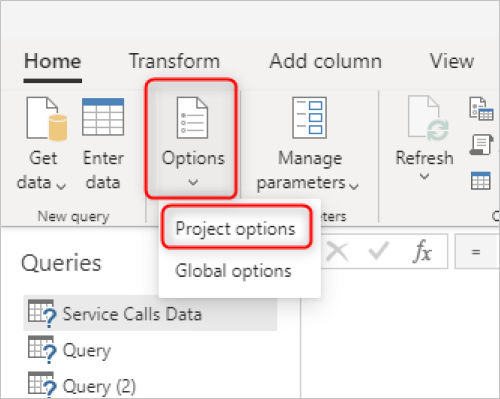
Sinua saatetaan pyytää määrittämään tunnistetiedot. Kun olet määrittänyt yhdyskäytävän ja tunnistetietosi onnistuneesti, moduuleja ei enää poisteta käytöstä."
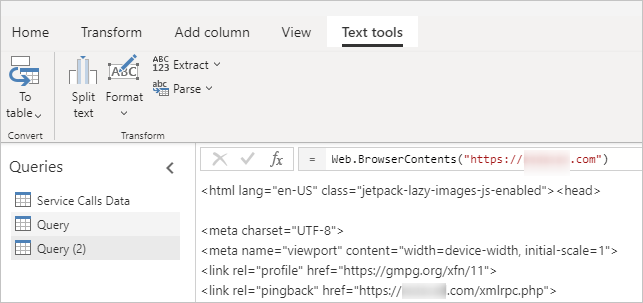
Poistetut tai vanhat tietolähteet näkyvät edelleen
Joskus kun poistat tietolähteen tietovuosta, se näkyy silti tunnistetietojen yleiskatsauksessa tai tietojen historiatietojen yleiskatsauksessa. Tämä ei vaikuta tietovuon päivitykseen tai muokkaamiseen.
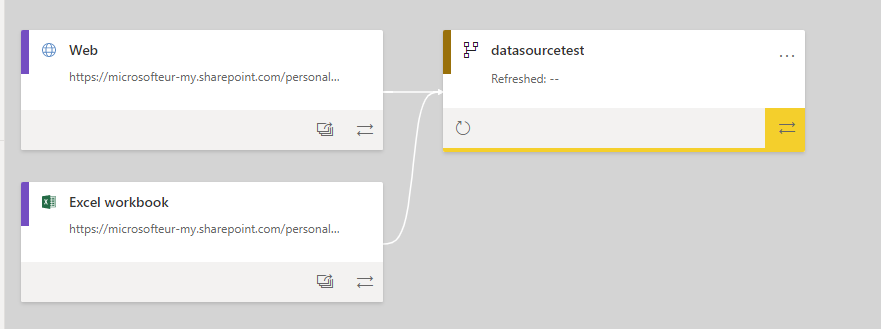
Syy:
Tietovuo säilyttää liitoksensa poistettuihin tietovuon tietolähteisiin eikä poista niitä automaattisesti. Tämä edellyttää käyttäjän aloittamaa rajausta.
Ratkaisu:
Tietolähteiden rajaaminen edellyttää seuraavia vaiheita:
Avaa tietovuo.
Valitse Asetukset.
Valitse Projektiasetukset.
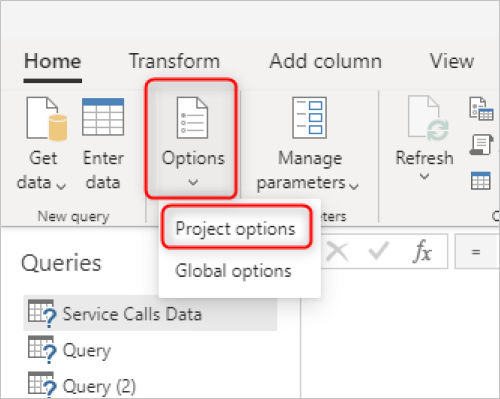
Vaihda yhdyskäytävä toiseen yhdyskäytävään. Sillä ei ole merkitystä, mikä niistä on, kunhan se on eri yhdyskäytävä.
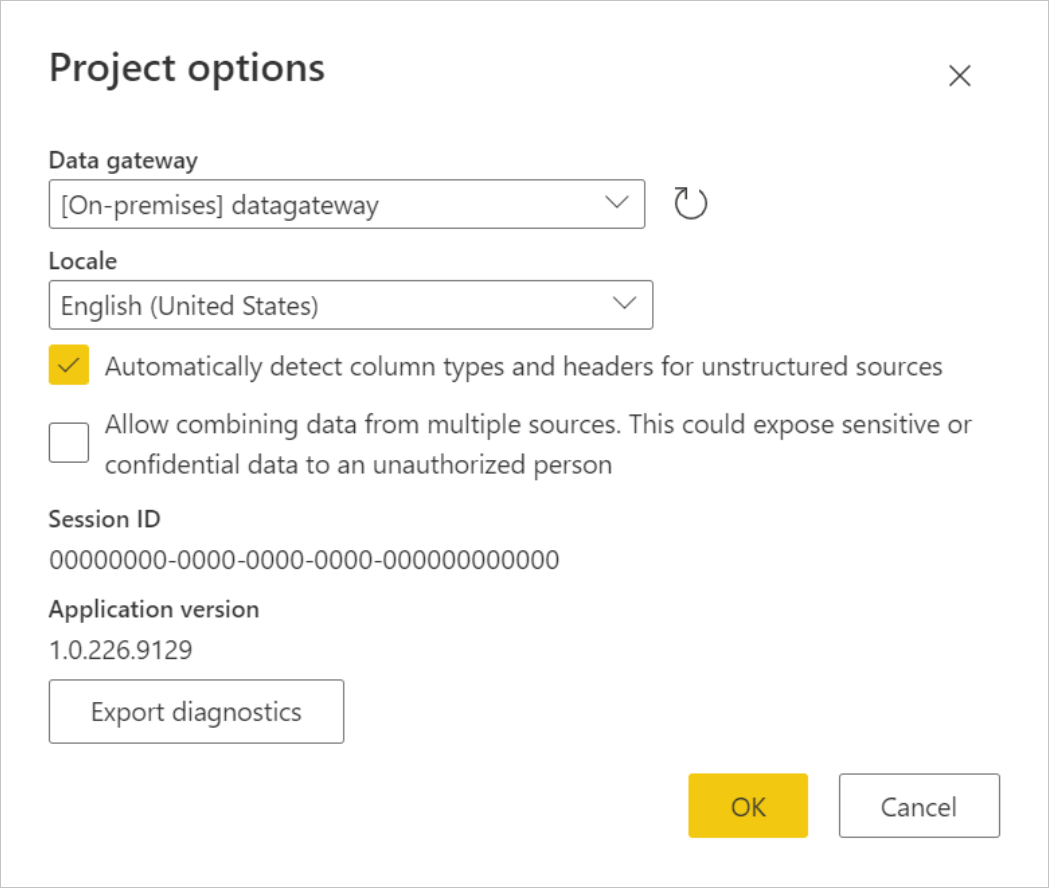
Kun olet tehnyt muutoksen valitsemalla OK, valitse alkuperäinen yhdyskäytävä uudelleen toistamalla vaiheet 1–4.
Nämä vaiheet poistavat käytännössä kaikki tietovuohon sidonnat tietolähteeseen. Kun olet suorittanut nämä vaiheet, sinua saatetaan pyytää määrittämään tunnistetiedot. Kun olet määrittänyt yhdyskäytävän ja tunnistetiedot onnistuneesti, käytännössä "rajasit" tietovuon tietolähteen sidonnat vain niihin, joita tietovuossa tosiasiassa käytetään.
Muistiinpano
Kun tietolähteen nimi muuttuu, vanha tietolähdeyhteys on yhä olemassa tietovoille, joissa ei ole paikallista tietoyhdyskäytävää. Jos haluat poistaa tämän yhteyden, valitse Power BI -palvelu Asetukset-kuvake, siirry kohtaan Näyttöyhteys enssien ja yhdyskäytävien> hallinta Näyttöyhteys ions, valitse kolme pistettä yhteyden nimen vieressä ja valitse sitten Poista, jos haluat poistaa vanhan/käyttämättömän tietolähdeyhteyden. Siirry sitten aloitussivulle, valitse työtila, valitse tietovuo avataksesi sen ja valitse sitten Taulukon nimi -sivulla Muokkaa taulukoita. Valitse sitten Power Query -editorissa Tallenna ja sulje , jotta tietovuot päivitetään nykyiseen tietolähdeyhteyteen ja jotta voit poistaa vanhemman yhteyden.